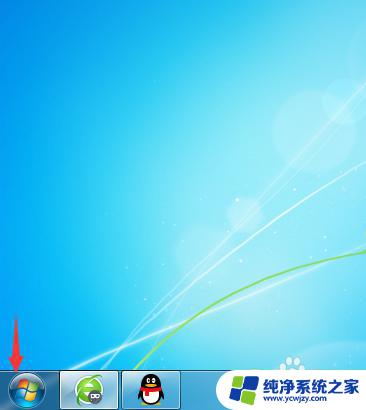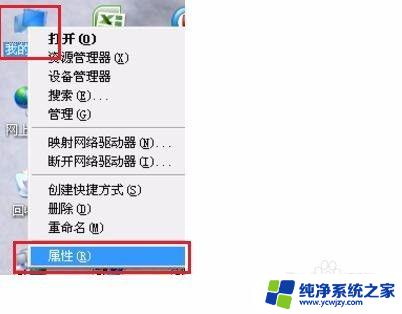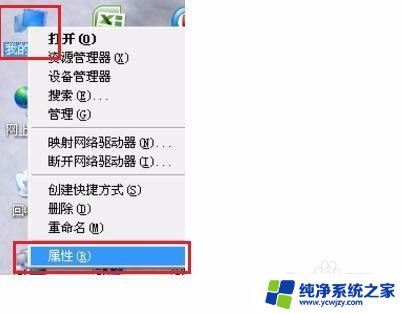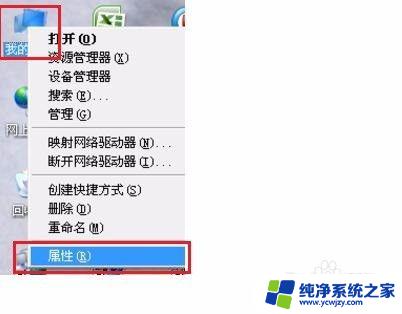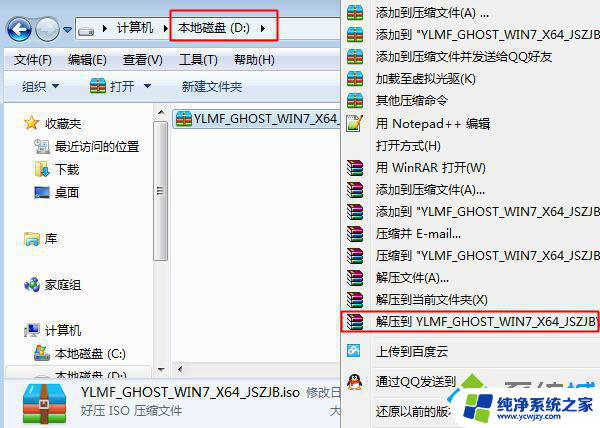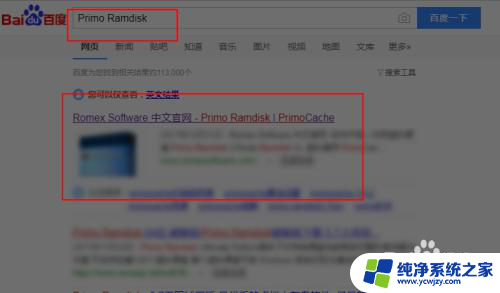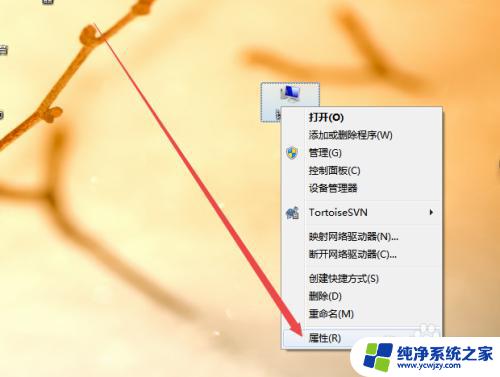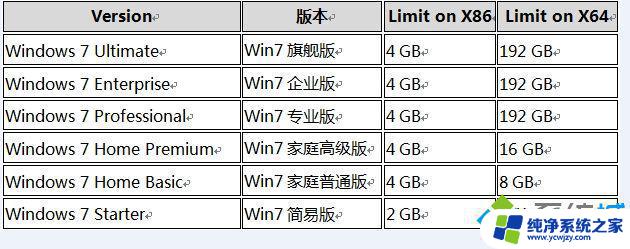怎么查电脑是32位还是62位win7 怎么查看电脑的操作系统是32位还是64位
更新时间:2023-09-12 12:04:46作者:xiaoliu
怎么查电脑是32位还是62位win7,如何确定电脑使用的是32位还是64位的Windows 7操作系统?这是许多用户经常面临的一个问题,在日常使用电脑的过程中,我们往往需要了解操作系统的位数,以便选择合适的软件和驱动程序。幸运的是确定电脑的操作系统位数并不难,只需要按照以下几个简单的步骤进行操作即可。接下来我们将详细介绍如何查看电脑的操作系统位数,以便您更好地使用和管理您的电脑。
具体方法:
1.首先第一步我们需要在电脑桌面找到“计算机”。
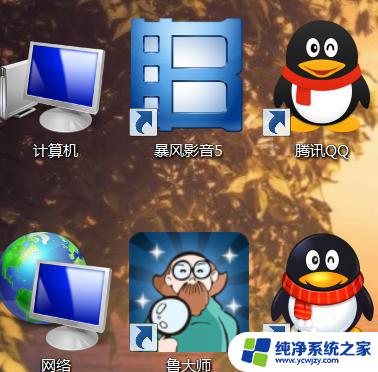
2.然后对其“计算机”进行鼠标右键点击,会出现一些选项。如下图。
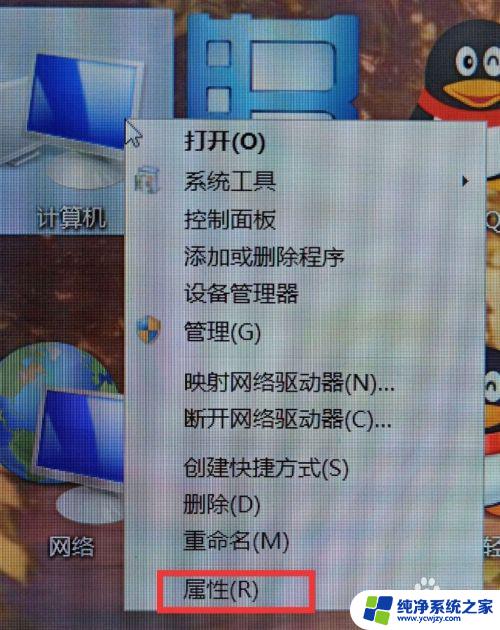
3.随后在这些选项中找到“属性”并对其进行点击进入。
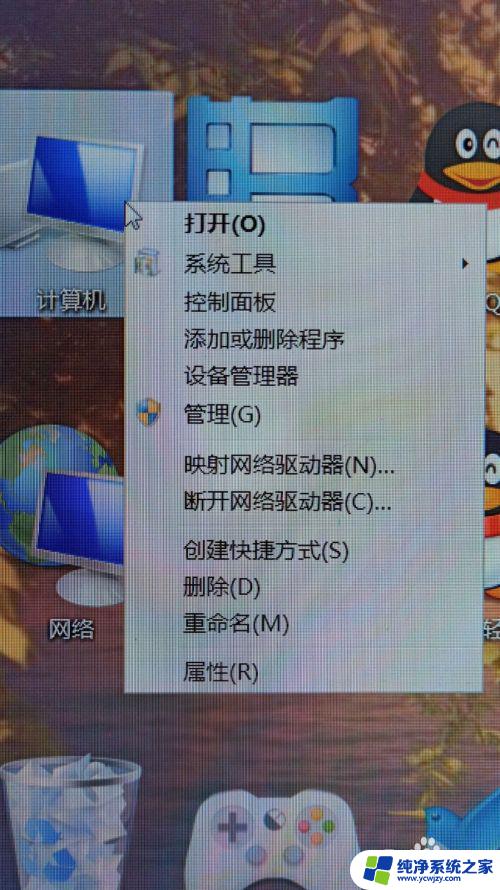
4.在该页面显示的系统下方,有一个“系统类型”。就可以看到电脑是32位还是62位系统了。
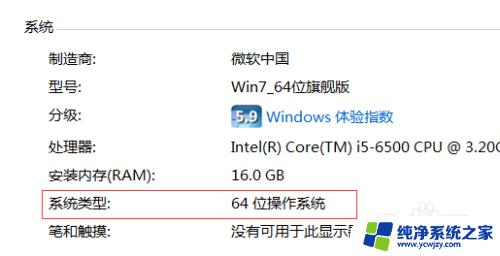
以上是如何检查电脑是否为32位或64位Win7的全部内容,如果需要的话,用户可以按照小编的步骤进行操作。希望这对大家有所帮助,祝愿您一切顺利!